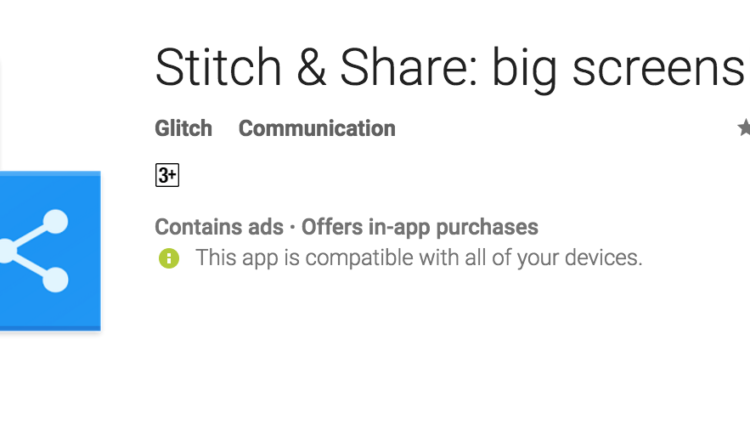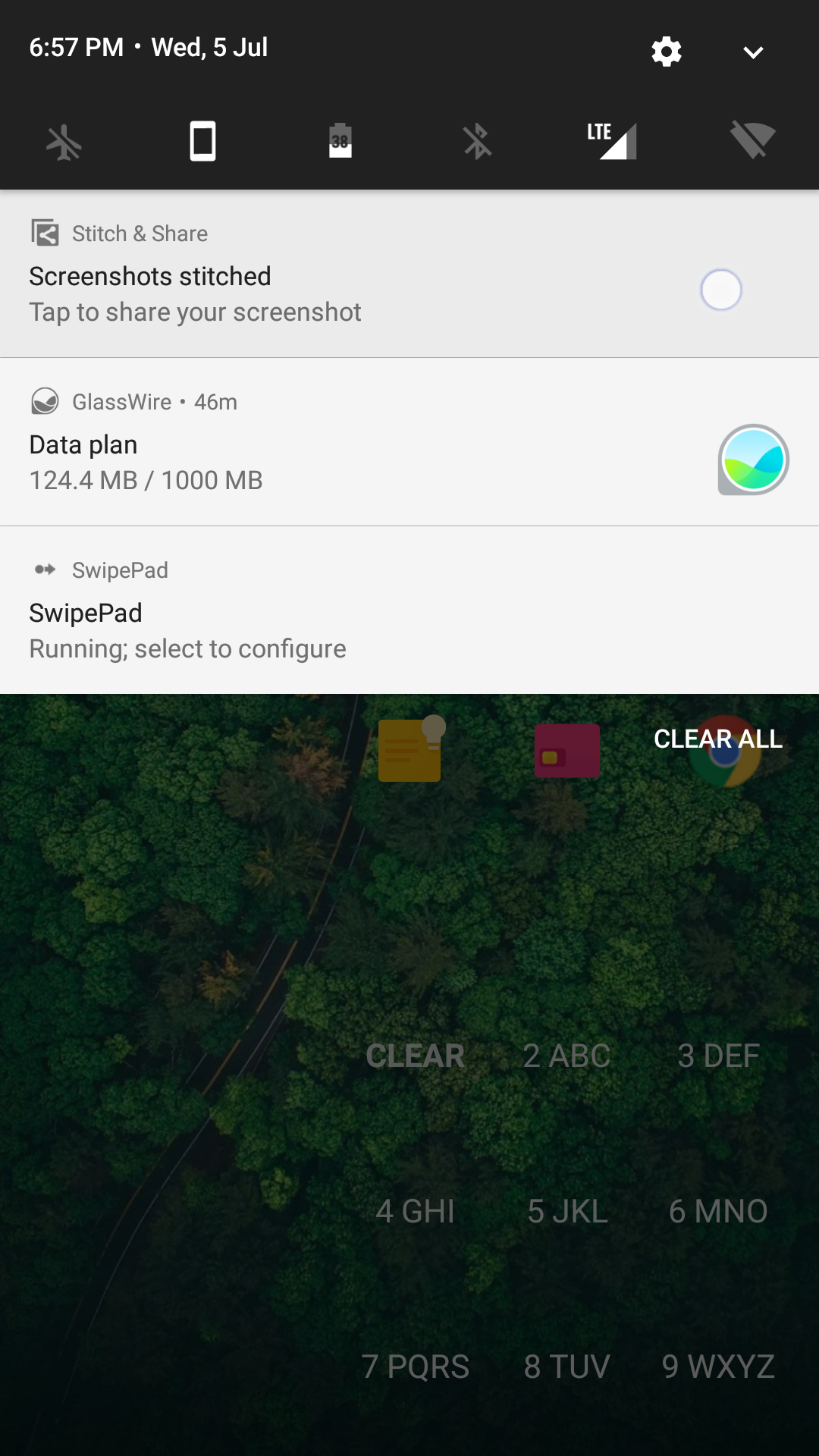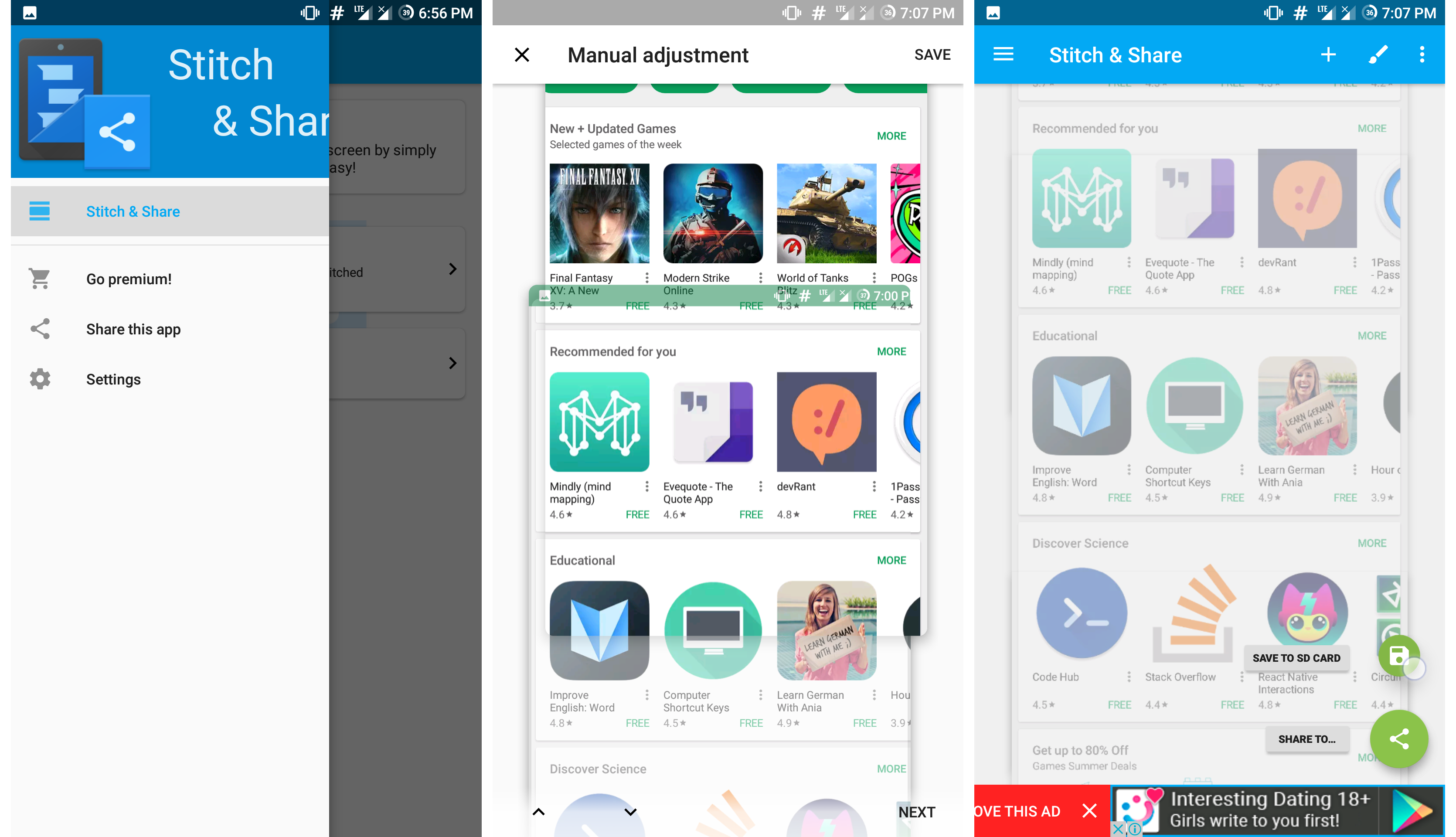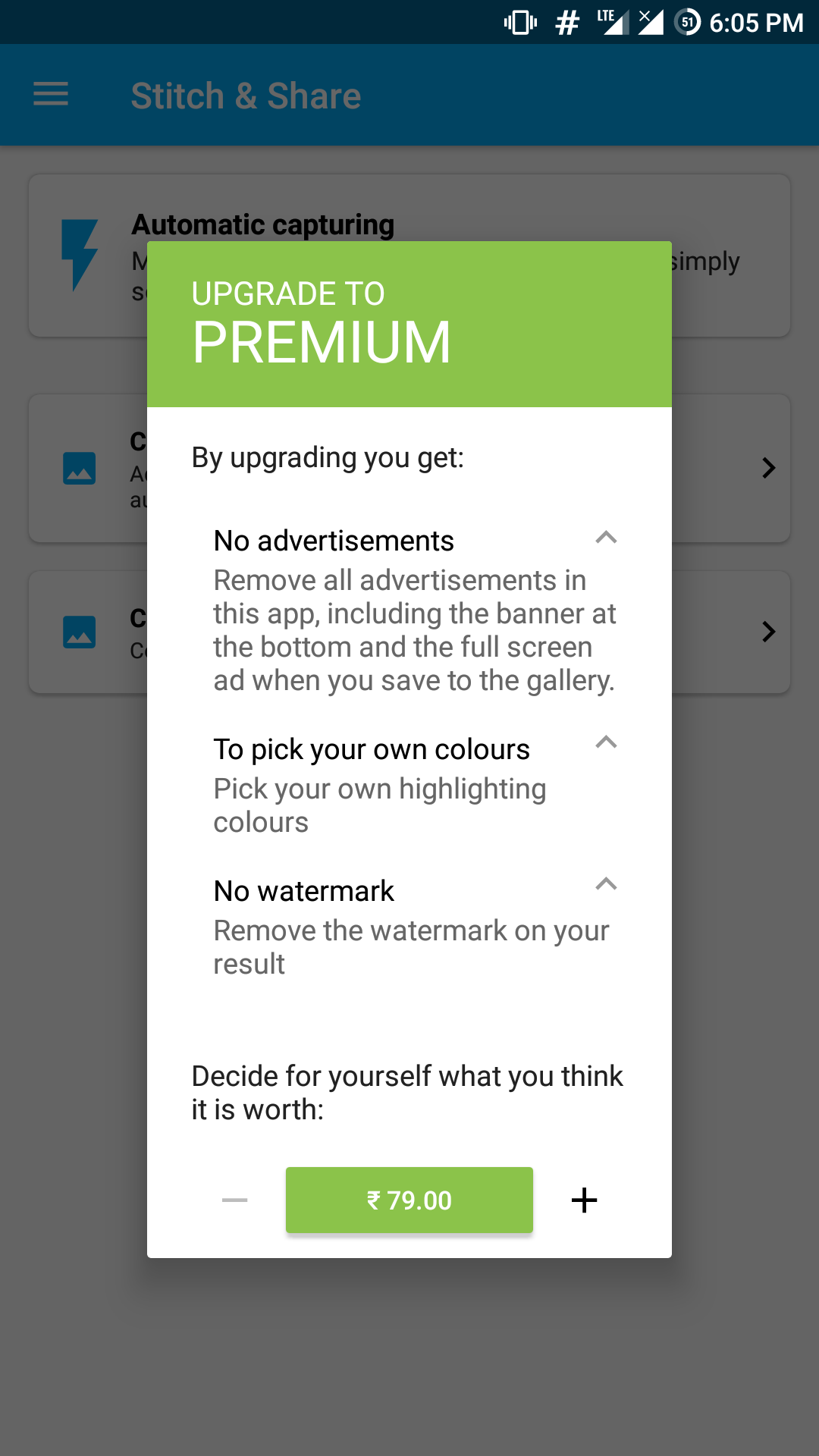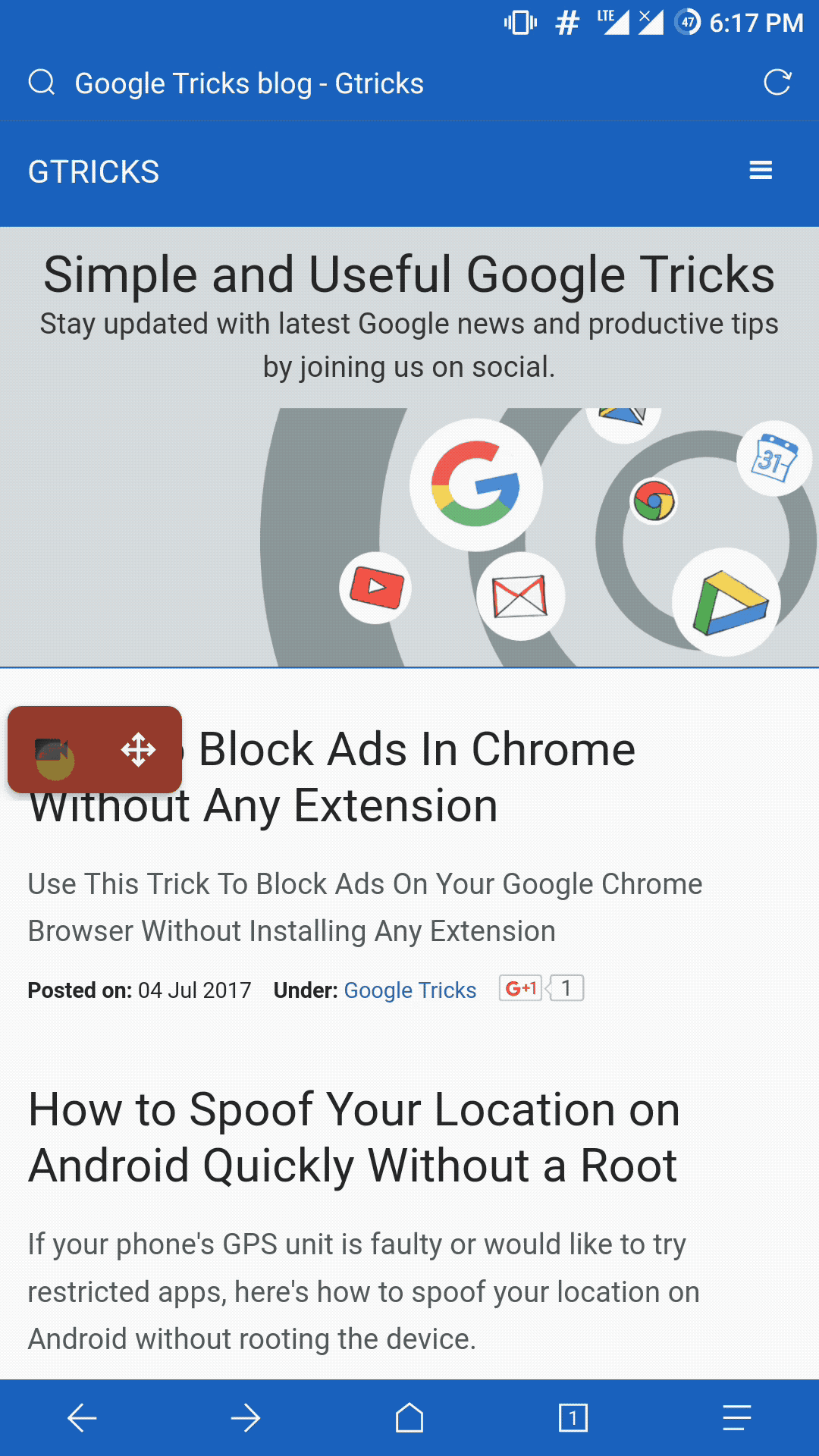Costure várias capturas de tela e capture sites longos no Android
Você tem uma conversa longa que gostaria de capturar em uma captura de tela? Um site bem projetado que você gostaria de ver como um todo? Alguns OEMs, como Xiaomi e Samsung, que fazem skin para o Android, para seu crédito, incluem esse recurso por padrão. Infelizmente, o Google não priorizou incluir ou construir isso em nenhum de seus lançamentos ou planeja incluí-lo no Android O. Mas há uma maneira simples de realizar essa tarefa graças a alguns aplicativos. Veja como costurar várias capturas de tela e páginas da Web no Android.
Costure capturas de tela e páginas da Web no Android
Como costurar várias capturas de tela
Existem vários aplicativos, como de costume, para realizar essa tarefa, mas os aplicativos mais polidos na Play Store são Stitch & Share e Stitch It! Stitch & Share tem uma vantagem ainda quando se trata de alinhamento e faz um trabalho melhor na eliminação de elementos duplicados na minha experiência. Mas o recurso mais notável é a captura de tela automática que quase replicará a implementação do recurso pela Samsung e Xiaomi.

Etapa 1: inicie o aplicativo e vá para a página de configurações no menu de hambúrguer. Certifique-se de que a opção Detectar capturas de tela automaticamente esteja marcada.

Etapa 2: acesse o aplicativo onde sua conversa ou item de interesse está situado.
Etapa 3: comece a fazer capturas de tela como de costume pressionando o botão Aumentar volume e liga / desliga. (Essa combinação pode variar de acordo com os fabricantes)
Etapa 4: continue fazendo capturas de tela rolando 3/4 da área para garantir que o aplicativo possa costurar os elementos corretamente sem artefatos.
Passo 5: Uma vez que as capturas de tela são feitas, há uma notificação para confirmar a operação de costura.
Clique na notificação Costurar e compartilhar
Clicar nele fez com que o aplicativo mostrasse a visualização costurada das capturas de tela. É possível brincar com as imagens até chegar ao resultado final. Uma vez concluída, a imagem pode ser compartilhada ou salva no armazenamento. A saída é armazenada na pasta Stitch & Share em DCIM.
A versão gratuita do aplicativo exibirá a captura de tela costurada com uma marca d'água. Embora isso possa ser removido por meio de uma compra no aplicativo, onde você pode escolher o valor que deseja pagar, que varia entre Rs. 79 a R$ 750.
Premium para remover anúncios e marca d'água
RELACIONADO: Leia livros e artigos mais rapidamente usando este aplicativo e extensão de leitura rápida
Como capturar páginas da Web inteiras
Se você achar que a captura automática do Stitch & Share funciona apenas parte do tempo ou achar mais difícil de usar, use o navegador Via para capturar capturas de tela. É um navegador leve repleto de recursos, mas falaremos disso nas próximas semanas. Uma característica notável deste navegador é o Screenshot. Esse recurso permite que os usuários capturem uma página da Web ativa parcialmente ou em sua totalidade.
Etapa 1: inicie o Via e visite o site de destino.
Passo 2: Pressione o ícone inferior direito para abrir as configurações e role horizontalmente até ver a opção Captura de tela.
Etapa 3: capture a parte ativa da página da Web que está visível ou a página inteira. O aplicativo irá capturá-lo automaticamente e salvá-lo no armazenamento. A saída é salva na pasta Download.
Aqui está uma pequena demonstração
Se mesmo esse método não funcionar para você, existe um aplicativo dedicado chamado Scroll Capture for Web, onde o único objetivo do aplicativo é carregar uma página da Web e capturar o site.
RELACIONADO: Obtenha multitarefa no estilo da área de trabalho no Android e execute vários aplicativos flutuantes
Se você estiver procurando por extensões do Chrome para capturar capturas de tela completas da página, também oferecemos cobertura.